
Coolmuster HEIC Converter破解版(heic图片转换)
v1.0.24 免费版- 软件大小:7.08 MB
- 软件语言:简体中文
- 更新时间:2023-02-01
- 软件类型:国外软件 / 图像转换
- 运行环境:WinXP, Win7, Win8, Win10, WinAll
- 软件授权:免费软件
- 官方主页:https://www.coolmuster.com/
- 软件等级 :
- 介绍说明
- 下载地址
- 精品推荐
- 相关软件
- 网友评论
Coolmuster HEIC
Converter中文破解版提供图像格式转换功能,如果heic无法在win电脑上显示就可以通过这款软件执行格式转换,轻松将heic转换为JPG格式,这样就可以在win系统正常使用图像了,相信很多用户都知道heic是iOS设备经常使用的图像格式,拍摄照片得到的格式就是heic,而不是JPG,如果你需要将照片转换为JPG、png就可以下载这款Coolmuster
HEIC Converter中文破解版,可以批量添加图像到软件转换,可以设置转换质量,可以清除exif数据,需要就下载吧!
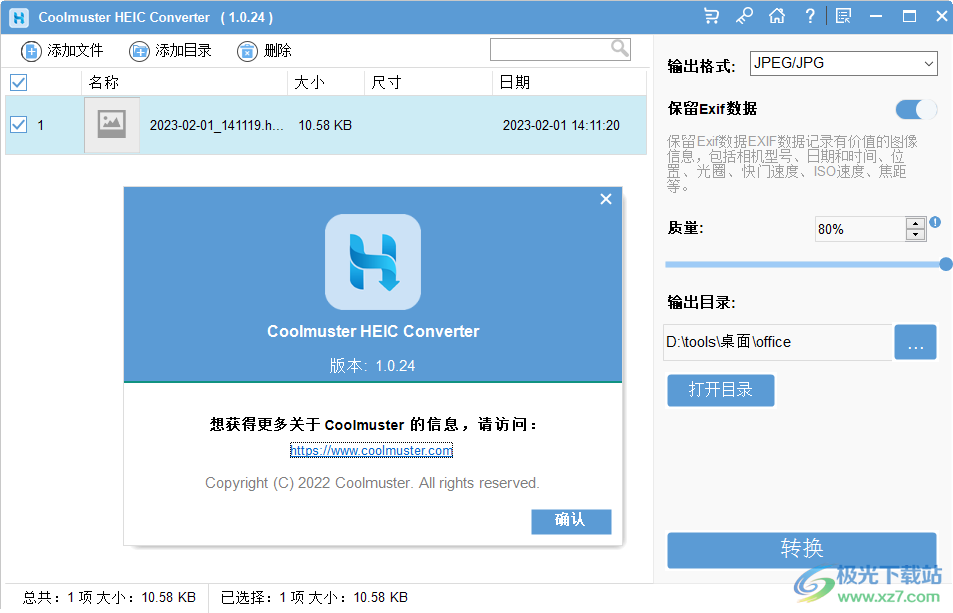
软件功能
一、在 Windows PC 上批量转换 HEIC 图像
要转换的 HEIC 图像太多?放轻松,您可以轻松地将 HEIC 图像批量转换为 Windows PC 上的 JPG/JPEG/PNG。并且有两种方法可以添加 HEIF 文件并一键转换它们。
拖放 HEIC 文件:您可以直接将一张或多张 HEIC 照片拖到目标区域,HEIC 文件转换器将快速添加并勾选在列表中,供您立即转换。
批量添加文件或文件夹:您可以直接点击“添加HEIC”添加多个文件,或点击“添加文件夹”按钮添加整个HEIC文件夹进行同时转换。
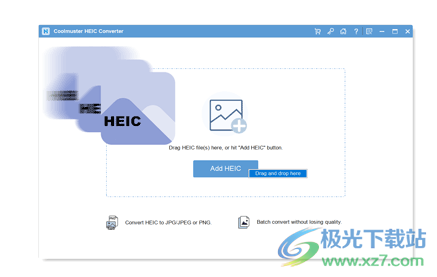
二、将 HEIC 文件转换为 JPG/JPEG/PNG
此 HEIC 文件转换器支持将 HEIC 文件格式转换为其他更兼容的图像格式。因此,您可以在 iPhone/iPad 上轻松打开、查看和处理您的 HEIC 文件。
将 HEIC 转换为 JPG/JPEG:借助此 HEIC 到 JPG/JEPG 转换器,您可以轻松地将 HEIF 文件转换为广泛兼容的图像格式。
将 HEIC 转换为 PNG:还充当 HEIC 到 PNG 转换器,它有助于将 HEIC 照片组一次无限制地转换为 PNG 图像格式。
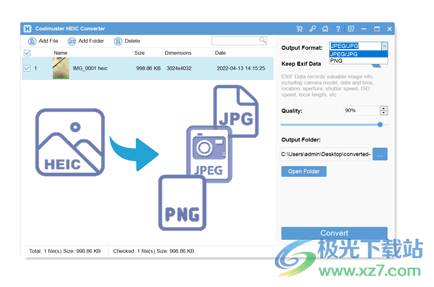
三、在不降低质量的情况下转换 HEIC 照片
您是否担心转换后会损坏照片质量?放松。无论您将 HEIC 转换为 JPEG/JPG 还是 PNG 图像格式,它都可以保持原始图像质量。更重要的是,您可以根据需要设置输出图像。
调整图像质量:在将 HEIC 转换为 JPG/JEPG 之前,您可以将图像质量从 0% 调整到 100%。如果您不想,它不会压缩或损坏您的图像。
保留 Exif 数据: Exif 数据包含所有图像信息,如相机型号、日期和时间、位置等。您可以选择在转换为 JPG/JPEG 时是否保留它。

软件特色
1、iPhone拍摄的照片格式为heic,可以选择将其转换为JPG
2、在Coolmuster HEIC Converter软件就可以批量执行格式转换
3、将下载的heic转换为png格式,将手机传输到电脑的heic转换为JPG格式
4、支持删除exif信息,如果不需要保留照片信息就可以清除数据
5、支持质量设置,可以在软件压缩之后的照片,以更小的照片在电脑使用
6、相片的大小、尺寸、日期都可以在界面上显示
7、使用Coolmuster HEIC Converter可以免费转换iOS设备的图像格式
8、如果你的电脑无法查看heic格式就可以尝试在这款软件执行格式转换
使用方法
1、首先直接将Coolmuster HEIC Converter安装到电脑,点击下一步
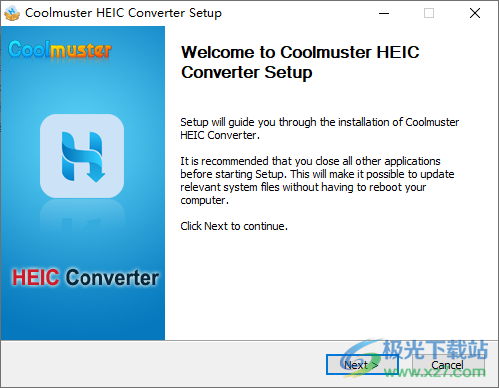
2、提示软件的安装地址界面C:Program Files (x86)CoolmusterCoolmuster HEIC Converter

3、将注册机Patch.exe复制到软件安装地址bin文件夹,管理员启动点击patch添加补丁
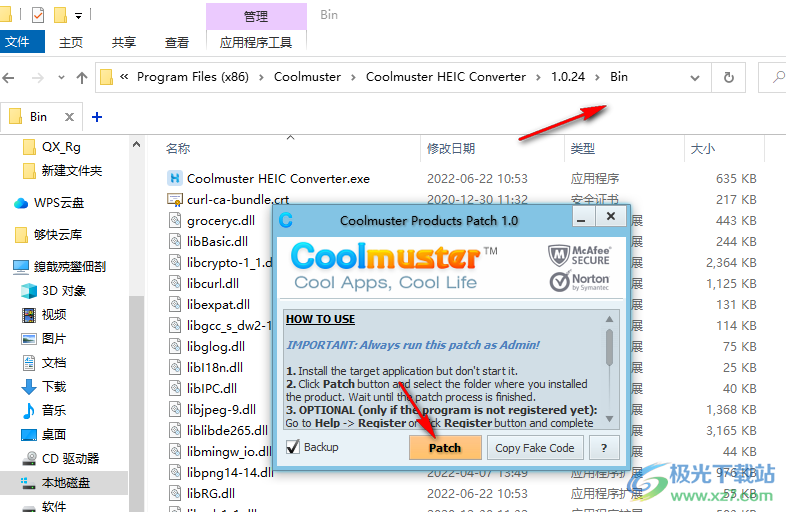
4、打开软件以后点击注册按钮,弹出软件激活界面
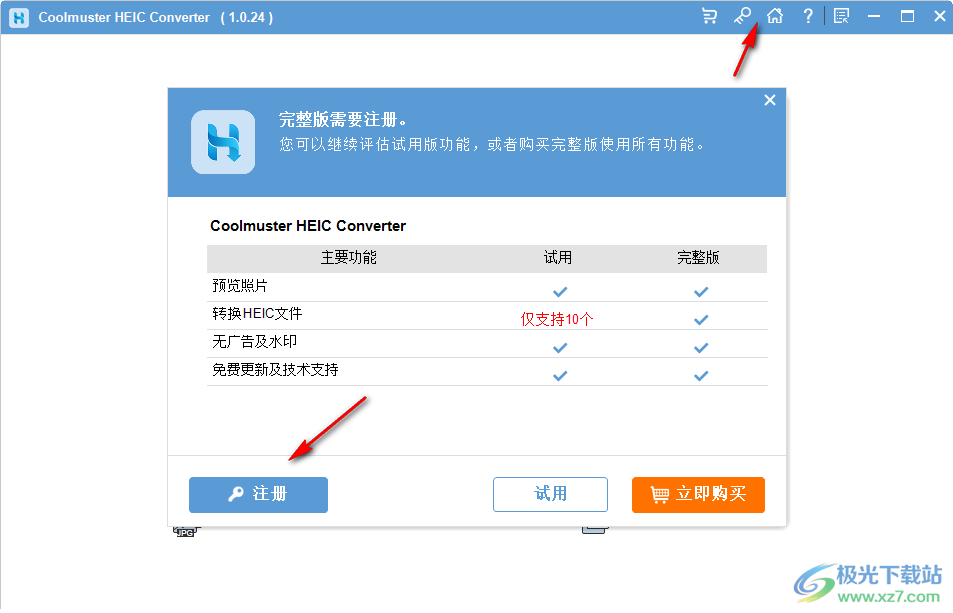
5、随意填写一个邮箱地址,输入注册码1111111111111111111-11111111111111111111
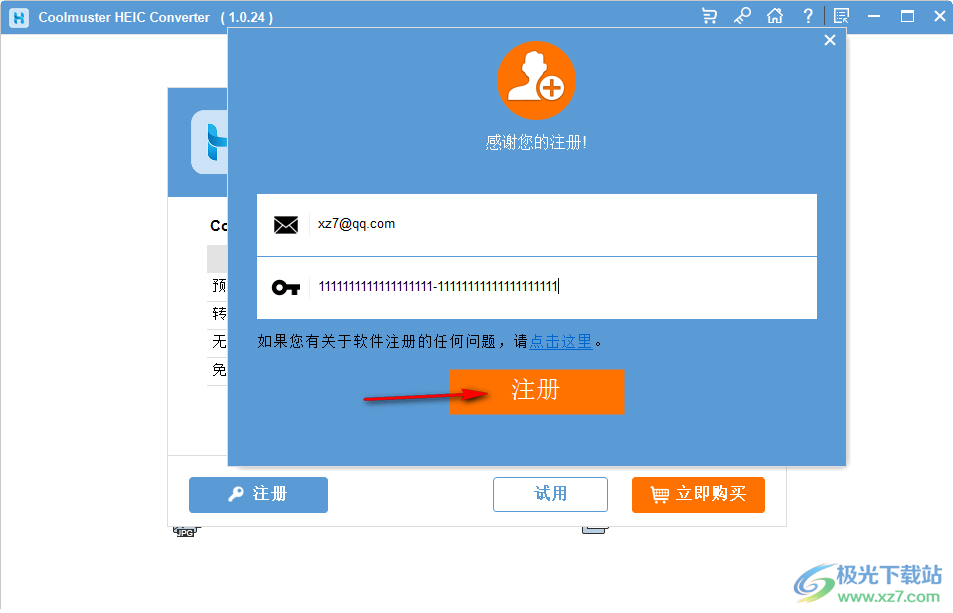
6、Coolmuster HEIC Converter已经激活完毕,点击确定
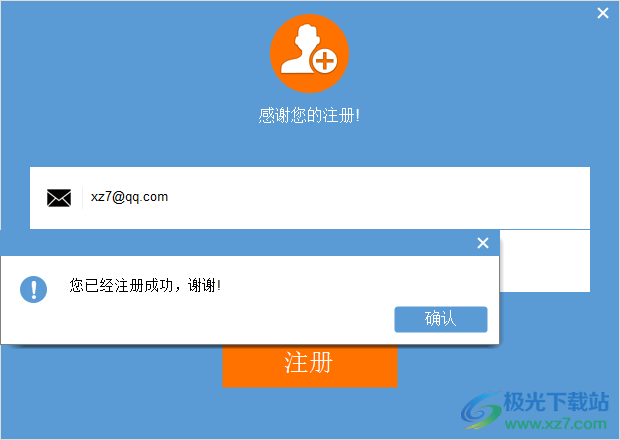
7、点击添加功能,也可以拖动heic到软件转换新的格式
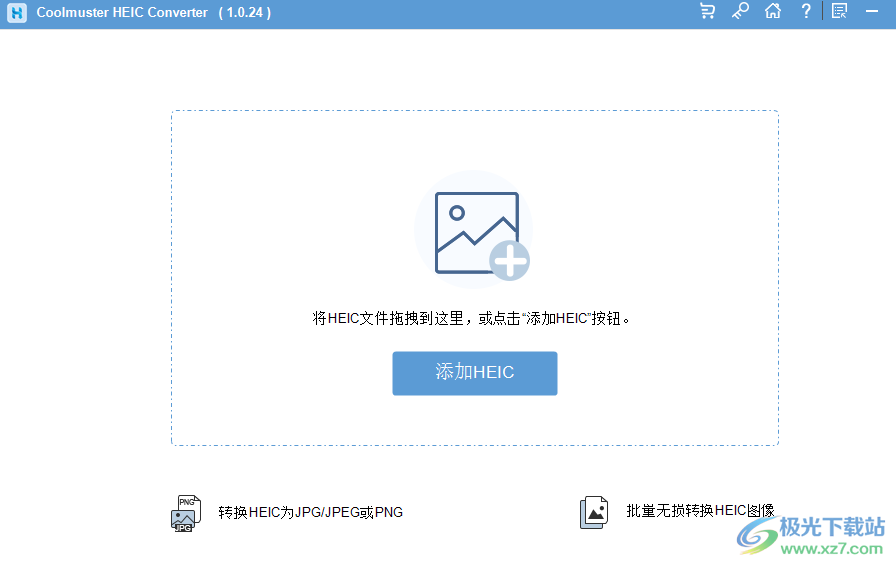
8、这里是文件夹界面,如果你的文件夹保存有heic就直接打开
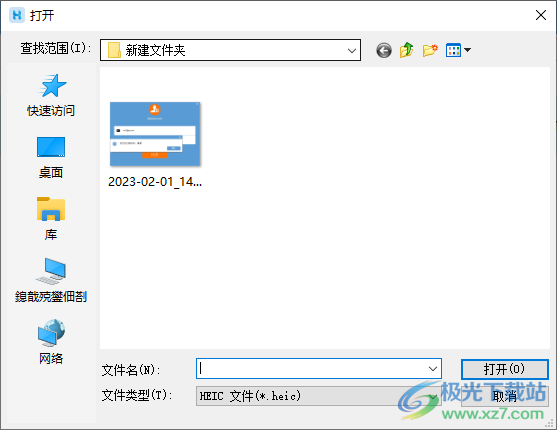
9、右侧显示格式转换功能,已经默认转换为JPG,如果需要转换png就自己设置

10、这里是exif信息设置界面,如果需要更小的图像就可以禁止保留exif
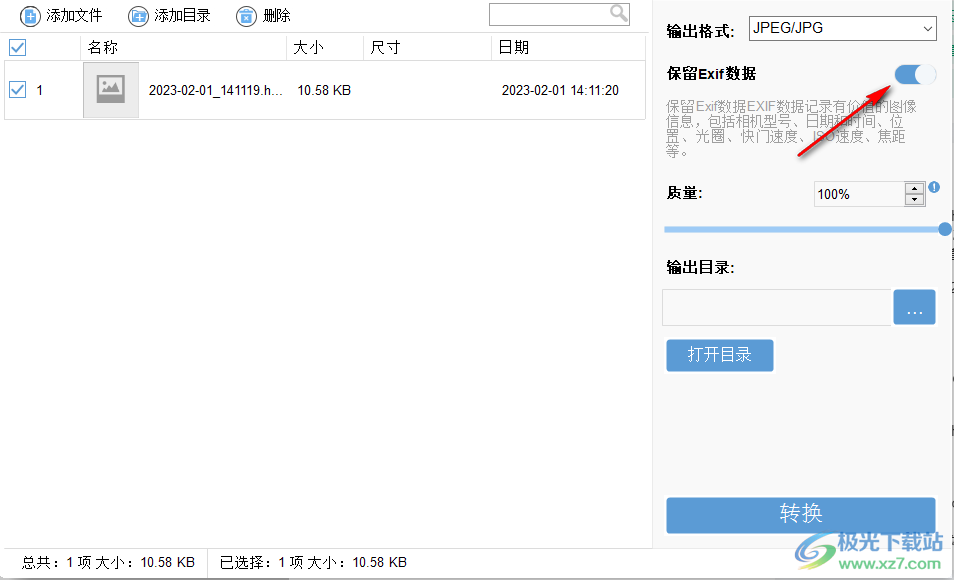
11、这里是质量设置功能,通常手机拍摄的图片都是非常大的,可以降低质量
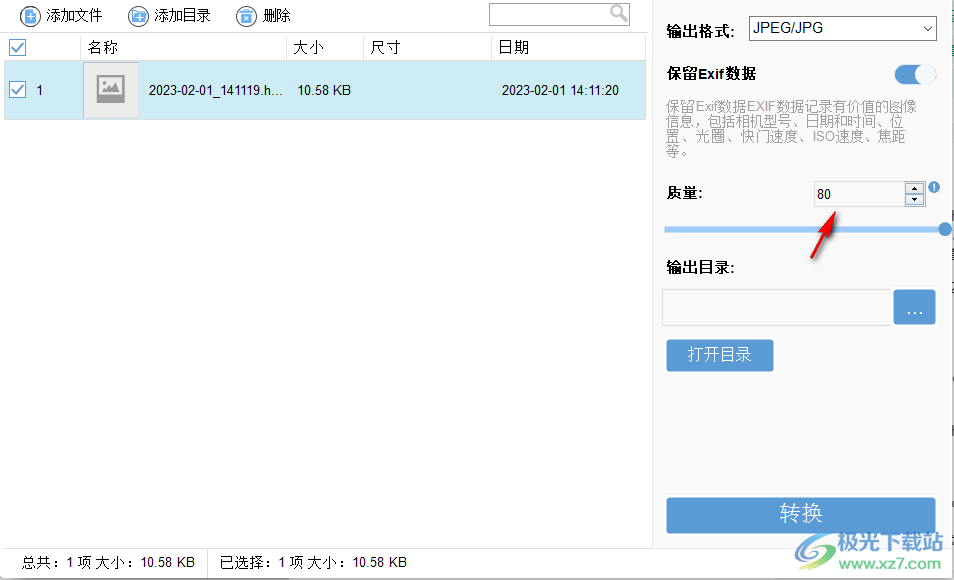
12、最后点击转换就可以得到新的格式,操作还是非常简单的
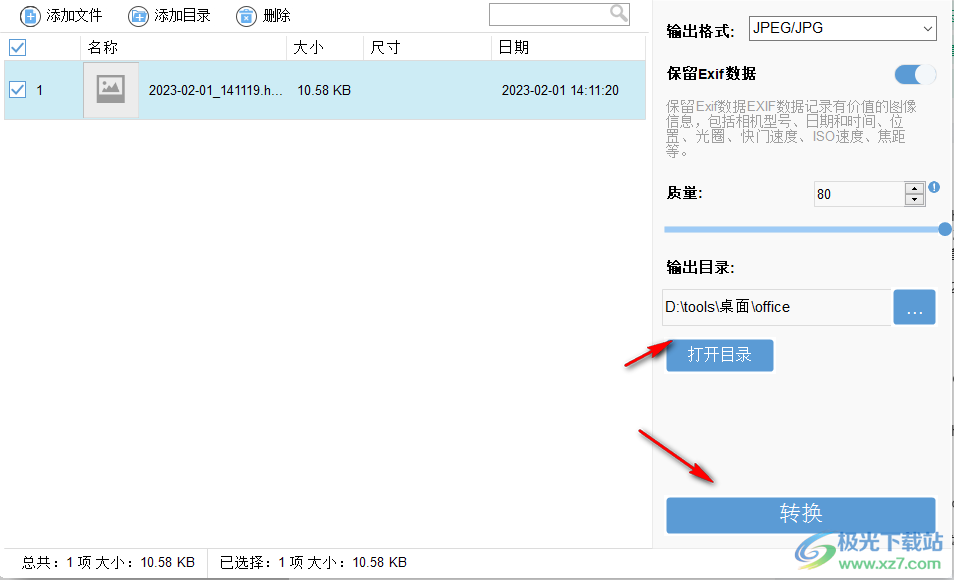
13、如果需要查看更多的功能就可以点击产品按钮打开官方主页,也可以查看教程
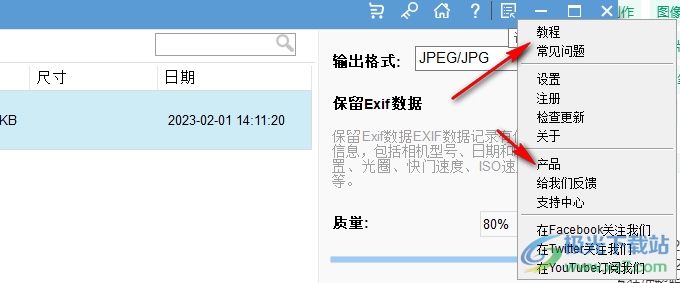
官方教程
第 1 部分。准备 - 安装 HEIC 到 JPG 转换器
安装后在您的计算机上启动该软件,您将看到以下界面。现在,您可以在计算机上将 HEIC 转换为 JPG/PNG。
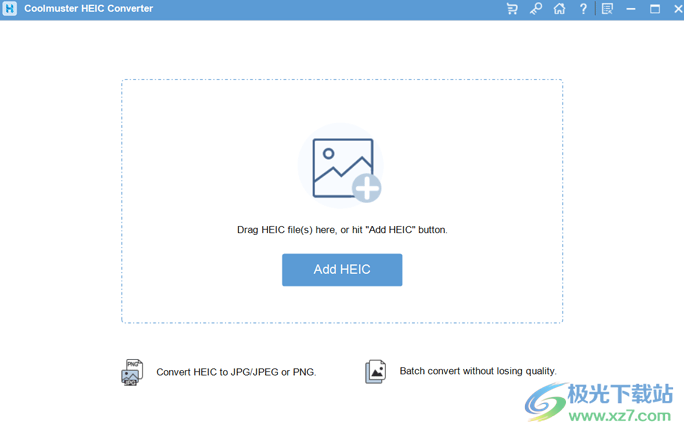
第 2 部分。在 Windows 上将 HEIC 批量转换为 JPG/JPEG/PNG
第 1 步:添加 HEIC/HEIF 图像
此处提供了两种添加 HEIC 照片的方法:点击“添加 HEIC”按钮,或将图像拖到虚线框内,然后点击“拖放至此处”图标。
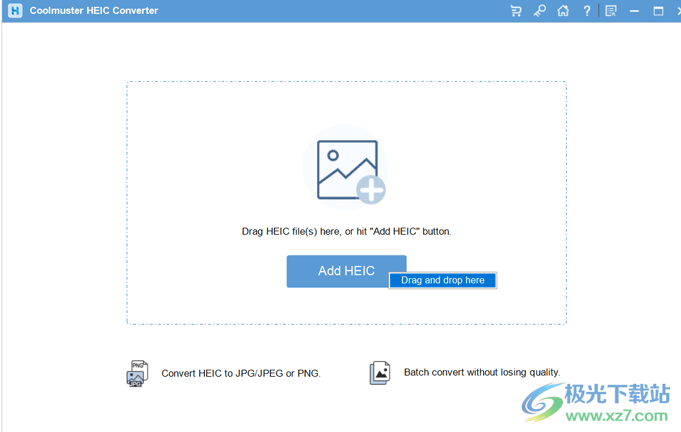
提示:您应该首先将 HEIC 文件从 iPhone 导出到计算机,然后再将它们添加到程序中。
第 2 步:选择并设置输出图像
- 导入 HEIC 照片后,勾选要转换的 HEIC 图片,然后在输出格式旁边选择“JPEG/JPG”或“PNG”。
- 如有必要,打开“保留 Exif 数据”选项以保存图像的原始信息。
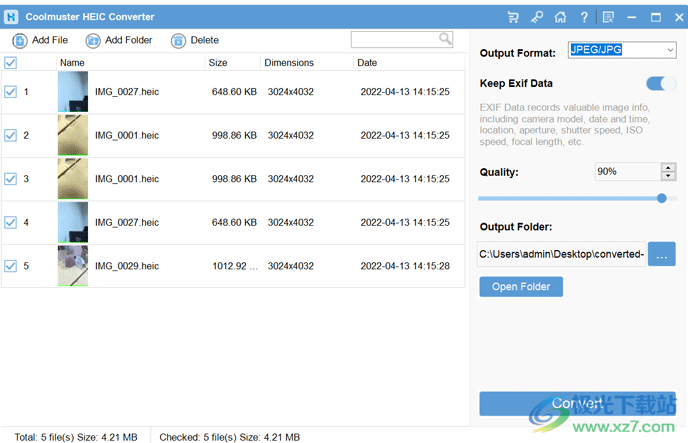
- 调整质量参数,在您的计算机上定义一个输出文件夹来存储转换后的文件。
第 3 步:开始转换 HEIC 图像
现在,点击“转换”按钮将 HEIC 转换为 JPG 或 PNG。
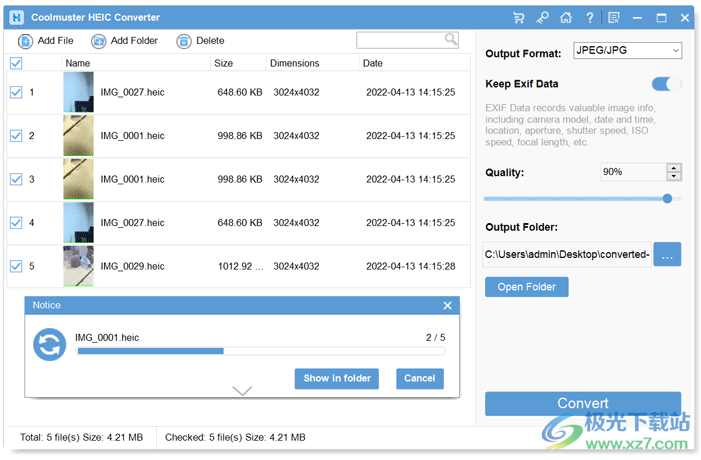
下载地址
- Pc版
Coolmuster HEIC Converter破解版(heic图片转换) v1.0.24 免费版
相关软件
本类排名
本类推荐
装机必备
换一批
谷歌浏览器Google Chromev100.0.4896.75 64位官方最新版

WinRAR官方64位v5.80 正式官方版

腾讯电脑管家win10专版v13.5.20525.234 官方最新版

iTunes 32位for Windows 12.10.8.5 多语言官方版

腾讯应用宝pc版v5.8.2 最新版

360安全卫士电脑版v13.1.0.1151 官方正式版

百度网盘pc版v7.14.2.9 官方最新版

搜狗拼音输入法电脑版v11.0.0.4909 正式版

酷狗音乐播放器电脑版v9.2.29.24113 官方最新版

爱奇艺pps影音客户端v7.10.122.2375 官方最新版

微信2022最新电脑版v3.6.0.18 官方版

wps office 2016专业版V11.1.0.7875 pro版_附序列号
- 聊天
- 微信电脑版
- yy语音
- skype
- qq电脑版
- 视频
- 优酷视频
- 腾讯视频
- 芒果tv
- 爱奇艺
- 剪辑
- 会声会影
- adobe premiere
- 爱剪辑
- 剪映
- 音乐
- 酷我音乐
- 酷狗音乐
- 网易云音乐
- qq音乐
- 浏览器
- 360浏览器
- ie浏览器
- 火狐浏览器
- 谷歌浏览器
- 办公
- wps
- 企业微信
- 钉钉
- office
- 输入法
- 五笔输入法
- 搜狗输入法
- qq输入法
- 讯飞输入法
- 压缩
- winzip
- 7z解压软件
- winrar
- 360压缩
- 翻译
- 谷歌翻译
- 金山翻译
- 英译汉软件
- 百度翻译
- 杀毒
- 360杀毒
- 360安全卫士
- 火绒软件
- 腾讯电脑管家
- p图
- 美图秀秀
- photoshop
- 光影魔术手
- lightroom
- 编程
- vc6.0
- java开发工具
- python
- c语言软件
- 网盘
- 115网盘
- 天翼云盘
- 百度网盘
- 阿里云盘
- 下载
- 迅雷
- utorrent
- 电驴
- qq旋风
- 证券
- 华泰证券
- 方正证券
- 广发证券
- 西南证券
- 邮箱
- 阿里邮箱
- qq邮箱
- outlook
- icloud
- 驱动
- 驱动精灵
- 打印机驱动
- 驱动人生
- 网卡驱动





















网友评论